TIS千兆网相机固件升级方法
网络摄像机固件升级指南V1.0
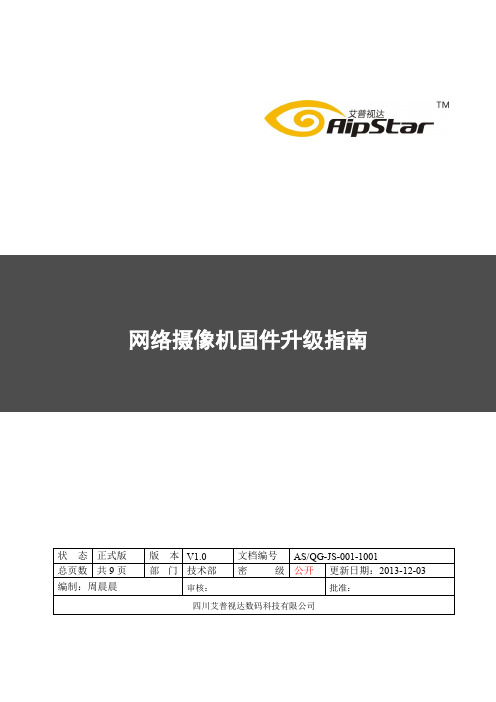
变更记录目录1.声明 (3)2.升级前准备 (4)2.1适用范围 (4)2.2下载升级包 (4)3.升级方法 (5)4.FAQ (8)4.1为什么会升级失败? (8)4.2可以跨多版本升级么? (8)4.3升级失败导致网络摄像机不能启动,怎么办? (8)4.4如何恢复出厂设置 (8)1.声明升级有风险,请在具有资格的专业操作人员的指导下进行升级。
不正确的升级操作可能造成摄像机不能启动等故障,升级前需要确认摄像机的硬件、软件版本与升级包是否匹配。
本产品的所有部分,包括配件与软件等,其所有权及最终解释权归AipStar™公司所有。
本指南没有任何形式的担保及承诺。
若因此指南或者是所提及的产品信息,所引起的直接或间接的数据丢失、利益损失或事业终止,或者是因任何安装使用不当造成的直接、间接、有意、无意损坏及隐患,AipStar™公司及所属员工恕不为其担负任何责任。
此外,本指南所提及的性能及软件功能仅供参考,AipStar™公司保留对此指南更改升级的权利而不另行通知。
本指南涉及的产品名称仅做识别之用,这些名称可能属于其他公司的商标或版权。
2.升级前准备为便于用户更好地对艾普视达网络摄像机产品固件进行升级,特制定本指南。
升级前请确认机型、硬件、软件版本是否匹配。
2.1 适用范围此升级包适用于网络摄像机模组及整机产品,包括但不限于:■适用机型:枪机:AS-NC20x/21x/22x/23x半球:AS-NC30x/31x/32x/33x/34x/35x/36x红外摄像机:AS-NC40x/41x/42x/43x/44x/45x一体机机芯:AS-M50x/51x/53x/55x38模组:AS-M10x/11x/12x/13x■硬件版本:13x/23x/33x■软件版本:4.3.0及以上2.2 下载升级包从公司网站或为您提供服务的供应商处获得升级固件包。
您可以通过以下链接下载最新安装包及安装说明文档。
AipStar公司网站:/Html/DownList.asp?SortID=10下载安装包后用解压缩软件解压,用MD5工具查看升级包文件(.bin文件)的MD5值是否与所下载的文件匹配(内附MD5.txt文档)。
其实很简单编辑教你如何更新相机固件
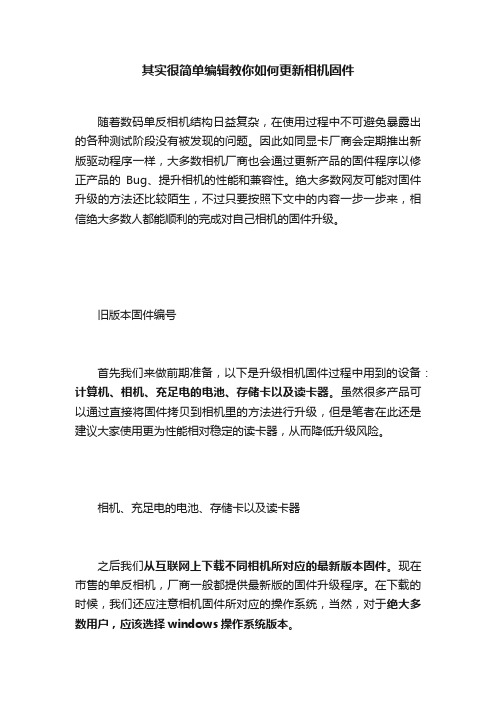
其实很简单编辑教你如何更新相机固件随着数码单反相机结构日益复杂,在使用过程中不可避免暴露出的各种测试阶段没有被发现的问题。
因此如同显卡厂商会定期推出新版驱动程序一样,大多数相机厂商也会通过更新产品的固件程序以修正产品的Bug、提升相机的性能和兼容性。
绝大多数网友可能对固件升级的方法还比较陌生,不过只要按照下文中的内容一步一步来,相信绝大多数人都能顺利的完成对自己相机的固件升级。
旧版本固件编号首先我们来做前期准备,以下是升级相机固件过程中用到的设备:计算机、相机、充足电的电池、存储卡以及读卡器。
虽然很多产品可以通过直接将固件拷贝到相机里的方法进行升级,但是笔者在此还是建议大家使用更为性能相对稳定的读卡器,从而降低升级风险。
相机、充足电的电池、存储卡以及读卡器之后我们从互联网上下载不同相机所对应的最新版本固件。
现在市售的单反相机,厂商一般都提供最新版的固件升级程序。
在下载的时候,我们还应注意相机固件所对应的操作系统,当然,对于绝大多数用户,应该选择windows操作系统版本。
格式化存储卡某些相机需要解压固件文件在下载完固件之后,我们先通过读卡器连接存储卡,对其进行格式化,再将固件拷贝到存储卡中(部分品牌相机固件还需要在存储卡中进行解压缩)。
将存储卡放入相机中,打开相机至回放模式,有些相机会提示是否升级固件,有些相机需要手动调整菜单到更新固件选项,选择确定升级开始升级固件,升级过程中请各位网友务必保证电池电量充足,否则因为电量不足导致的升级中断有可能引起相机软件损坏。
相机固件升级一般耗时数十秒,请大家耐心等待。
新版本固件编号升级完成之后我们在固件版本一栏应该可以看到最新的固件版本号,在此笔者还是要提醒大家,不同于更新驱动程序,相机固件如果在更新过程中出现相机假死现象或者固件升级失败,请将相机送至维修中心让专业人士检查。
·升级步骤概要:1)从互联网上下载不同相机所对应的最新版本固件;2)通过读卡器连接存储卡,对其进行格式化,再将固件拷贝到存储卡中(部分品牌相机固件还需要在存储卡中进行解压缩);3)将存储卡放入相机中,打开相机至回放模式,选择确定升级开始升级固件(有些相机需要手动调整菜单到更新固件选项,再确定升级);4)等待升级完成。
了解数码相机的固件升级方法
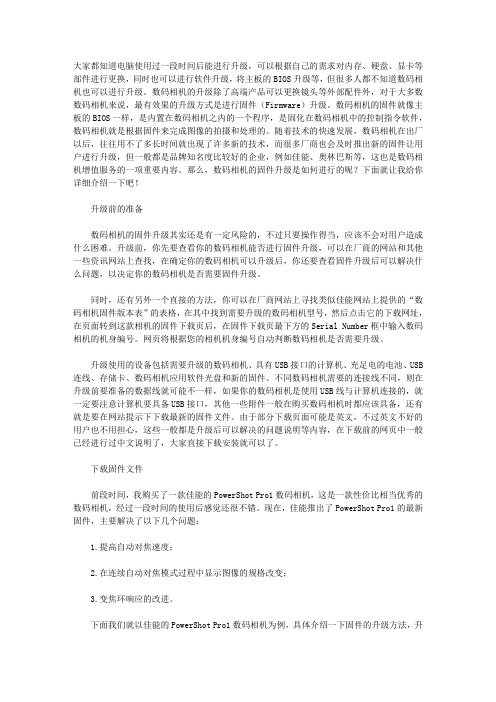
大家都知道电脑使用过一段时间后能进行升级,可以根据自己的需求对内存、硬盘、显卡等部件进行更换,同时也可以进行软件升级,将主板的BIOS升级等,但很多人都不知道数码相机也可以进行升级。
数码相机的升级除了高端产品可以更换镜头等外部配件外,对于大多数数码相机来说,最有效果的升级方式是进行固件(Firmware)升级。
数码相机的固件就像主板的BIOS一样,是内置在数码相机之内的一个程序,是固化在数码相机中的控制指令软件,数码相机就是根据固件来完成图像的拍摄和处理的。
随着技术的快速发展,数码相机在出厂以后,往往用不了多长时间就出现了许多新的技术,而很多厂商也会及时推出新的固件让用户进行升级,但一般都是品牌知名度比较好的企业,例如佳能、奥林巴斯等,这也是数码相机增值服务的一项重要内容。
那么,数码相机的固件升级是如何进行的呢?下面就让我给你详细介绍一下吧!升级前的准备数码相机的固件升级其实还是有一定风险的,不过只要操作得当,应该不会对用户造成什么困难。
升级前,你先要查看你的数码相机能否进行固件升级,可以在厂商的网站和其他一些资讯网站上查找,在确定你的数码相机可以升级后,你还要查看固件升级后可以解决什么问题,以决定你的数码相机是否需要固件升级。
同时,还有另外一个直接的方法,你可以在厂商网站上寻找类似佳能网站上提供的“数码相机固件版本表”的表格,在其中找到需要升级的数码相机型号,然后点击它的下载网址,在页面转到这款相机的固件下载页后,在固件下载页最下方的Serial Number框中输入数码相机的机身编号。
网页将根据您的相机机身编号自动判断数码相机是否需要升级。
升级使用的设备包括需要升级的数码相机、具有USB接口的计算机、充足电的电池、USB 连线、存储卡、数码相机应用软件光盘和新的固件。
不同数码相机需要的连接线不同,则在升级前要准备的数据线就可能不一样,如果你的数码相机是使用USB线与计算机连接的,就一定要注意计算机要具备USB接口,其他一些附件一般在购买数码相机时都应该具备,还有就是要在网站提示下下载最新的固件文件。
TIS千兆网相机使用说明
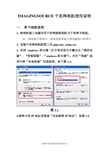
IMAGINGSOURCE千兆网相机使用说明一. 单个相机使用1. 将相机接上电源并用千兆网线将相机与千兆网卡相连。
注:请连接千兆网卡,切勿连接普通上网功能的百兆网卡2. 安装千兆网相机配置工具gigecam_setup.exe3. 关闭windows防火墙(打开该页面可右键点击“我的电脑”- “控制面板”-“windows防火墙”),并在“高级”选项中将“本地连接”勾选取消,如下图1.1:图1.14.将网卡的IP地址设置成“自动获得IP地址”,如图1.2图1.25. 等待网卡IP自动获取完毕(大概1~2分钟)6. 打开GigECam IP Config,此时就可以找到当前已经连接的相机,点击“Device”会出现黄色的感叹号,如图1.3,说明相机和网卡的IP不在同一字段,此时既可以设置相机的IP来适应网卡的IP也可以设置网卡的IP来适应相机的IP。
①以设置网卡来适应相机的IP为例:查看GigECam IP Config中“IP Address”相机的IP地址,如“169.254.205.46”,然后打开网卡的IP设置,选择“使用下面的IP地址”,将网卡的IP设置成与相机的IP在同一字段,即“IP地址”中前三个数字一样,最后一个不一样,如“169.254.205.45”.“子网掩码”填“255.255.255.0”,其他不用填写,如图1.4,关闭网卡的IP设置。
此时“Device”图标就恢复成正常的相机图标,且相机的4个属性页面全部显示出来,如图1.5。
图1.3图1.4图1.5②以设置相机来适应网卡的IP为例:在GigECam IP Config 中将页面切换到“Temporary IP Address”将“IP Address”填入“192.168.1.1”,“Subnet Mask”填入“255.255.255.0”,“Defalt Gateway”不填,并点击“Force IP”强行设置相机的IP地址,如图1.6。
固件升级操作说明及版本说明V1.0.2

固件升级操作说明及版本说明V1.0.2
固件版本说明:
MokacamAlphaFirmwareV1.0.2
1. 提供了对64GB Micro SD存储卡的支持;
2. 屏幕旋转时显示内容不再自动翻转,更改为按“OK”键手动翻转,支持用户在不同运动场景下按需设置。
MokacamAlphaFirmwareV1.0.1
1. 显著提升4K录像时的系统稳定性;
2. 解决了相机设置在4K时容易死机的问题;
固件升级操作说明:
1. 在对固件文件压缩包解压缩后,将文件名为SPHOST.BRN的相机固件拷贝到Micro SD存储卡根目录下(推荐使用32G Class 10存储卡),请注意如解压缩文件后,文件名与以上所述不同,请务必将固件文件名修改为SPHOST.BRN,否则相机无法识别;
2.将存储卡插入相机卡槽,然后使用包装内的Micro USB充电线将相机连接到电源,注意不可以连接到电脑,否则相机将无法升级;
3. 开启相机电源,屏幕会显示相应信息,请按屏幕提示操作上下按键及OK键选择升级,相机即开始刷新固件,直至重新开机,刷机完成;如果相机没有连接到屏幕,相机将直接自动升级;
4. 升级完毕后,请将存储卡根目录下的固件文件删除,避免重复提示升级。
更新新固件的操作流程

更新新固件的操作流程固件是嵌入式设备的基本操作系统,它直接控制硬件设备以及其他软件的运行。
随着科技的进步,固件更新成为了保证设备性能、功能和安全的重要手段。
本文将介绍如何正确地更新固件的操作流程。
一、备份重要数据在进行固件更新之前,首先要确保重要数据得到备份。
固件更新可能会清除设备中的数据,因此备份是必要的。
可以使用云存储服务或外部存储设备进行数据备份,确保数据不会丢失。
二、查找适用的固件版本在更新固件之前,需要找到适用于设备的最新固件版本。
可以通过官方网站、设备手册或厂商提供的软件工具来获取固件版本信息。
确保下载的固件版本与设备型号和制造商完全匹配。
三、准备更新工具在开始固件更新时,需要准备相应的更新工具。
这可能包括设备连接线缆、烧录器或特定的软件工具。
根据设备的类型和厂商的要求,选择合适的工具,并确保其与设备的兼容性。
四、连接设备并进入更新模式将设备与电脑或其他适用设备连接,进入设备的更新模式。
不同设备可能有不同的方法进入更新模式,通常需要按下某个特定的按键组合或者遵循特定的操作顺序。
可以通过设备手册或官方网站获得相关的指导。
五、运行更新工具一旦设备进入更新模式,运行准备好的更新工具。
根据工具的指引,选择已下载的固件文件,并开始更新过程。
在更新过程中,不要中断设备的电源供应或断开设备与电脑的连接,以免引发意外情况。
六、等待更新完成固件更新过程需要一定的时间,耐心等待直到更新完成。
不要尝试在更新过程中进行其他操作,以免干扰更新的进行。
更新完成后,设备通常会自行重启。
七、测试设备功能一旦设备完成固件更新并重新启动,测试设备的功能以确保更新成功。
验证设备的正常运行状态、功能是否正常以及设备的性能改善情况。
如果发现任何问题,可以回滚到以前的固件版本或寻求专业技术支持。
八、注意事项在进行固件更新时,需要注意以下几点事项:1. 仔细阅读设备手册或官方网站提供的更新指南,确保按照正确的步骤进行操作。
2. 确保所下载的固件版本完全适用于设备的型号和制造商。
固件升级方法
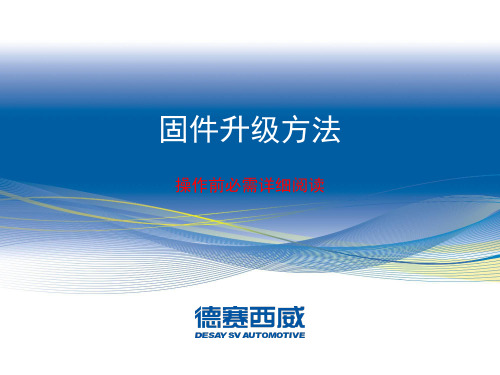
3.升级过程异常中断
只能再看还有没有机会再进入升级,不能进入的只能到售后维修点或返厂处理。
9
8
升级常见问题及解决
1.升级进度条不动
请等待一段时间,在十分钟过后仍然不动的,建议换张SD卡拷升级文件插 入后重启机器。
(如果换卡后不能继续,并且断电重启不能进入界面的,只能到我们售后维修点或 返厂处理)
2.点“MCU升级”或“系统升级”,提示“没有升级文件”
请确认升级文件在SD卡上放置正确(参考第3页)
固件升级方法
操作前必需详细阅读
重要提示
功能正常的机器不建议升级软件; 升级软件有风险,有可能导致机器损坏,在不确定自己 能完成操作时,建议到售后服务点或购买店进行升级, 他们很乐意为您服务!
以下内容图示仅以说明操作方法,请以实际机型为准
2
升级准备
C4速度 SD卡根目录
不勾选
① 完全格式化SD卡(不勾选“快速格式化”); ② 将下载的相同型号软件包解压后复制到SD卡根目录。 为保证升级过程稳定,必需使用4G以下低速的正牌SD卡。
3
4
进入升级模式按键操作
面板按键 SETUP
系统
系统信息
5
MCU升级
1
重启后可以看到升级进度
6
系统升级
升级OS
重启后可以看到升级进度
2
重复以上进入 “系统升级”
ቤተ መጻሕፍቲ ባይዱ
升级SW
重启后可以看到升级进度
3
重复以上进入 “系统升级”
升级FW
重启后可以看到升级进度
4
7
升级完成确认
以上4项(MCU、OS、SW、FW)按顺序升级完 成后,查看版本信息是否更新。
固件更新步骤(摘自维修手册)
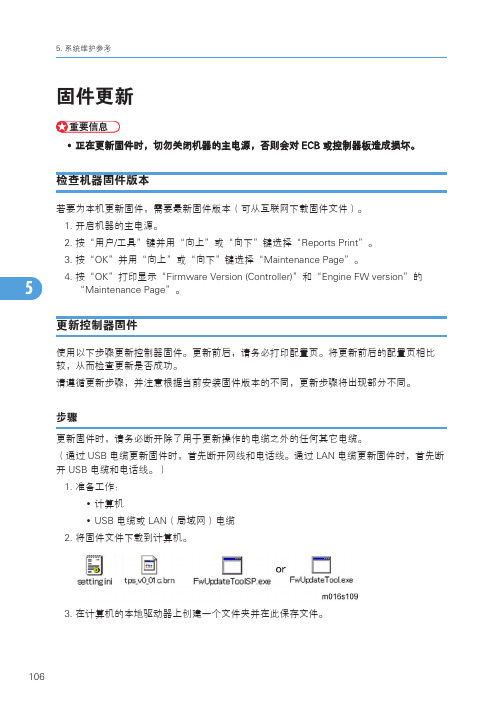
固件更新•正在更新固件时,切勿关闭机器的主电源,否则会对ECB 或控制器板造成损坏。
检查机器固件版本若要为本机更新固件,需要最新固件版本(可从互联网下载固件文件)。
1.开启机器的主电源。
2.按“用户/工具”键并用“向上”或“向下”键选择“Reports Print”。
3.按“OK”并用“向上”或“向下”键选择“Maintenance Page”。
4.按“OK”打印显示“Firmware Version (Controller)”和“Engine FW version”的“Maintenance Page”。
更新控制器固件使用以下步骤更新控制器固件。
更新前后,请务必打印配置页。
将更新前后的配置页相比较,从而检查更新是否成功。
请遵循更新步骤,并注意根据当前安装固件版本的不同,更新步骤将出现部分不同。
步骤更新固件时,请务必断开除了用于更新操作的电缆之外的任何其它电缆。
(通过USB 电缆更新固件时,首先断开网线和电话线。
通过LAN 电缆更新固件时,首先断开USB 电缆和电话线。
)1.准备工作:•计算机•USB 电缆或LAN(局域网)电缆2.将固件文件下载到计算机。
3.在计算机的本地驱动器上创建一个文件夹并在此保存文件。
1065•“FWUpdate ToolSP.exe”:用于控制器固件或引擎固件•“FWUpdate Tool.exe”:用于控制器固件4.在计算机与机器之间连接USB电缆。
单击“FWUpdateToolSP.exe”或“FWUpdateTool.exe”文件以执行更新程序。
5.6.对于USB连接,单击“F/W Update (USB)”[A]。
对于网络连接,在“MFP IPAddress”[B]中输入机器的IP地址,然后单击“F/W Update (NET)”[C]。
7.将出现“Download complete”信息。
•此时不得关闭主电源,直至更新程序完成。
8.屏幕上将出现以下信息:“Firmware is Updating ...”等待直至更新完成。
网络机固件升级方法
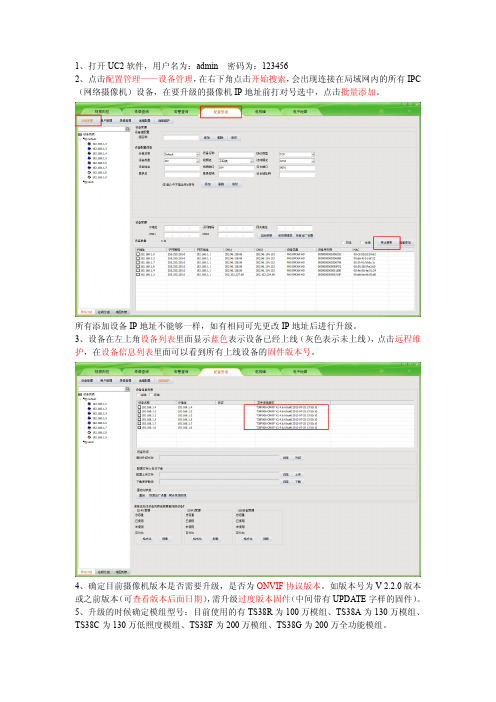
1、打开UC2软件,用户名为:admin密码为:1234562、点击配置管理——设备管理,在右下角点击开始搜索,会出现连接在局域网内的所有IPC (网络摄像机)设备,在要升级的摄像机IP地址前打对号选中,点击批量添加。
所有添加设备IP地址不能够一样,如有相同可先更改IP地址后进行升级。
3、设备在左上角设备列表里面显示蓝色表示设备已经上线(灰色表示未上线),点击远程维护,在设备信息列表里面可以看到所有上线设备的固件版本号。
4、确定目前摄像机版本是否需要升级,是否为ONVIF协议版本。
如版本号为V2.2.0版本或之前版本(可查看版本后面日期),需升级过度版本固件(中间带有UPDATE字样的固件)。
5、升级的时候确定模组型号:目前使用的有TS38R为100万模组、TS38A为130万模组、TS38C为130万低照度模组、TS38F为200万模组、TS38G为200万全功能模组。
各模组对应升级文件名称为:TS38R firmware_TS38RS-ONVIF-V2.X.X........firmware_T38RS-UPDATE-V2.X.X........TS38C firmware_TS38CD-ONVIF-V2.X.X........firmware_T38CD-UPDATE-V2.X.X........TS38A firmware_TS38ABFG006-ONVIF-V2.X.X.......firmware_T38ABFG-UPDATE-V2.X.X.......TS38F、TS38G与TS38A的升级固件一样6、在设备信息列表选择相同模组的摄像机点击浏览,在电脑上找到相应的固件点击升级,固件开始上传,设备会自动掉线等待设备上线后查看版本为所要升级的版本,即升级成功。
如需升级过度文件,应先升级过度固件然后再升级所要升级的版本。
网络设备升级和升级测试的流程和方法(一)

网络设备升级和升级测试的流程和方法随着科技的不断发展,网络设备也在不断升级和更新。
网络设备升级是为了提高网络的性能和安全性,以适应日益增长的数据流量和不断变化的网络环境。
然而,网络设备的升级需要经过严格的测试流程和方法,以确保升级后的设备能够正常运行和满足用户的需求。
一、升级前的准备工作在进行网络设备升级之前,需要进行一系列的准备工作。
首先,需要进行设备备份,以防止升级过程中出现数据丢失或设备损坏的情况。
其次,应该对设备进行全面的巡检,确保设备的硬件和软件运行状态良好。
同时,还要评估升级所带来的风险和影响,以便预先做好应对措施。
最后,还需要与供应商或厂商进行沟通,了解最新的升级版本和注意事项。
二、升级流程和方法升级流程和方法可以分为几个关键步骤。
首先是升级前的备份,这是为了防止升级过程中出现数据丢失或设备损坏的情况。
其次是下载最新的升级文件,这通常可以从供应商或厂商的官方网站上获取。
然后,将升级文件上传到设备中,并按照指定的方式进行安装。
在整个升级过程中,需要不断地监控设备的状态,并确保升级过程中不会影响到网络的正常运行。
最后,完成升级后,需要进行验证和测试,以确保升级后的设备能够正常工作。
三、升级测试的方法和策略升级测试是为了评估升级后设备的性能和功能是否符合预期。
升级测试的方法和策略应根据具体的设备和升级版本而定。
一般来说,可以采用下面几种测试方法进行。
1. 功能测试:测试升级后设备的基本功能是否正常运行。
例如,对网络设备进行连通性测试、路由测试、路由器间的链路状态检查等。
2. 性能测试:测试升级后设备的性能是否满足需求。
例如,通过网络性能测试工具对设备的吞吐量、延迟和丢包率进行测试。
3. 兼容性测试:测试升级后设备是否与其他设备或系统兼容。
例如,测试设备是否能够正常与其他厂商的设备进行交互和通信。
4. 安全性测试:测试升级后设备的安全性能。
例如,对设备的防火墙和安全策略进行测试,以确保设备的安全性能符合要求。
固件升级的步骤
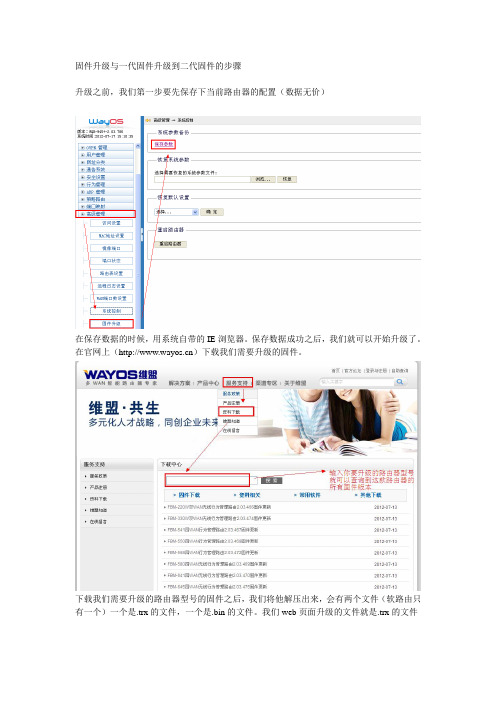
固件升级与一代固件升级到二代固件的步骤
升级之前,我们第一步要先保存下当前路由器的配置(数据无价)
在保存数据的时候,用系统自带的IE浏览器。
保存数据成功之后,我们就可以开始升级了。
在官网上()下载我们需要升级的固件。
下载我们需要升级的路由器型号的固件之后,我们将他解压出来,会有两个文件(软路由只有一个)一个是.trx的文件,一个是.bin的文件。
我们web页面升级的文件就是.trx的文件
做好这些工作之后,我们就可以对路由器进行升级了,打开路由器。
(如下图)
升级的时候我们要注意的几点
1,在升级的过程中,路由器不要断电,不要关闭升级的web页面
2,在低版本升级到最高版本的时候,有时会升不上,这时候不要急,因为中间跨版本太多了,所以我们要一个一个的升上去。
一代固件升级到二代固件要注意的问题
1,,二代升级的步骤和一代固件一样
2,二代固件只支持一代固件上的用户信息,和策略路由的配置,其他的配置不支持
3,一代固件升级到二代固件的时候要升级之前复位一次,升级之后复位一次。
